Dostosuj jasność zewnętrznego wyświetlacza w systemie macOS za pomocą MonitorControl

MonitorControl oferuje wszystko, czego potrzebujesz do kontrolowania jasności wyświetlaczy komputera Mac. Darmowe i cholernie skuteczne narzędzie.
Czy kiedykolwiek chciałeś, aby klawisze jasności na klawiaturze komputera Mac mogły sterować jasnością zewnętrznego wyświetlacza? Dla użytkowników z wieloma ekranami regulacja jasności na wielu ekranach może być trudna, ponieważ trzeba użyć fizycznych przycisków. Na szczęście istnieje bardzo potężne małe narzędzie o nazwie MonitorControl, które właśnie to robi. Możesz nawet zsynchronizować wszystkie jego ekrany, aby zmienić jasność wszystkich ekranów w tym samym czasie.
MonitorControl oferuje wszystko, czego potrzebujesz do kontrolowania jasności wyświetlaczy komputera Mac.
MonitorControl to fantastyczne narzędzie dla wszystkich właścicieli komputerów Mac, którzy codziennie korzystają z wielu ekranów, a zwłaszcza dla tych, którzy czasami pracują późno w nocy lub bardzo wcześnie rano przy bardzo zmiennym oświetleniu otoczenia. Aby korzystać z MonitorControl, ekrany muszą być zgodne z DDC, co umożliwia oprogramowaniu dostosowywanie ustawień wyświetlania. Większość nowoczesnych ekranów jest taka, ale możesz sprawdzić u producenta, aby się upewnić. Dzięki tej kompatybilności aplikacja działa ze wszystkimi zewnętrznymi wyświetlaczami podłączonymi przez HDMI, USB-C, ThunderBolt lub DisplayPort.
Po przeniesieniu aplikacji do folderu Aplikacje w celu jej zainstalowania uruchom MonitorControl. Będziesz także musiał przyznać uprawnienia bez „Prywatność i bezpieczeństwo”> „Dostępność”, aby aplikacja mogła kontrolować komputer Mac. Jeśli twój ekran jest kompatybilny z DDC, MonitorControl będzie działać od razu.
Darmowe i cholernie skuteczne narzędzie
Ustawienia jasności ekranu za pomocą klawiatury będą miały wpływ na ekran, na którym aktywny jest kursor. Aby więc dostosować jasność na zewnętrznym wyświetlaczu, najedź kursorem na ten wyświetlacz i użyj klawiszy jasności na klawiaturze. Możesz także użyć ikony paska menu, aby uzyskać dostęp do wszystkich ekranów.
Dostępnych jest wiele innych opcji. Oprócz jasności możesz także kontrolować kontrast i dźwięk, jeśli monitor jest wyposażony w głośniki i wyjście audio. Ponadto to narzędzie działa bardzo dobrze z wieloma ekranami i jeśli używasz iPada jako ekranu Sidecar. Możliwe jest również bardzo precyzyjne dostosowanie jasności za pomocą skrótu klawiaturowego Shift + Option, tak jak można sterować nią z terminala za pomocą AppleScript.
Jeśli z jakiegoś powodu nie jesteś zadowolony z MonitorControl, istnieje alternatywa dla Lunar , która oferuje również dwie opcje, jeśli twoje monitory nie są kompatybilne z DDC.


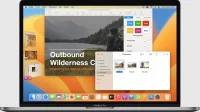
Dodaj komentarz